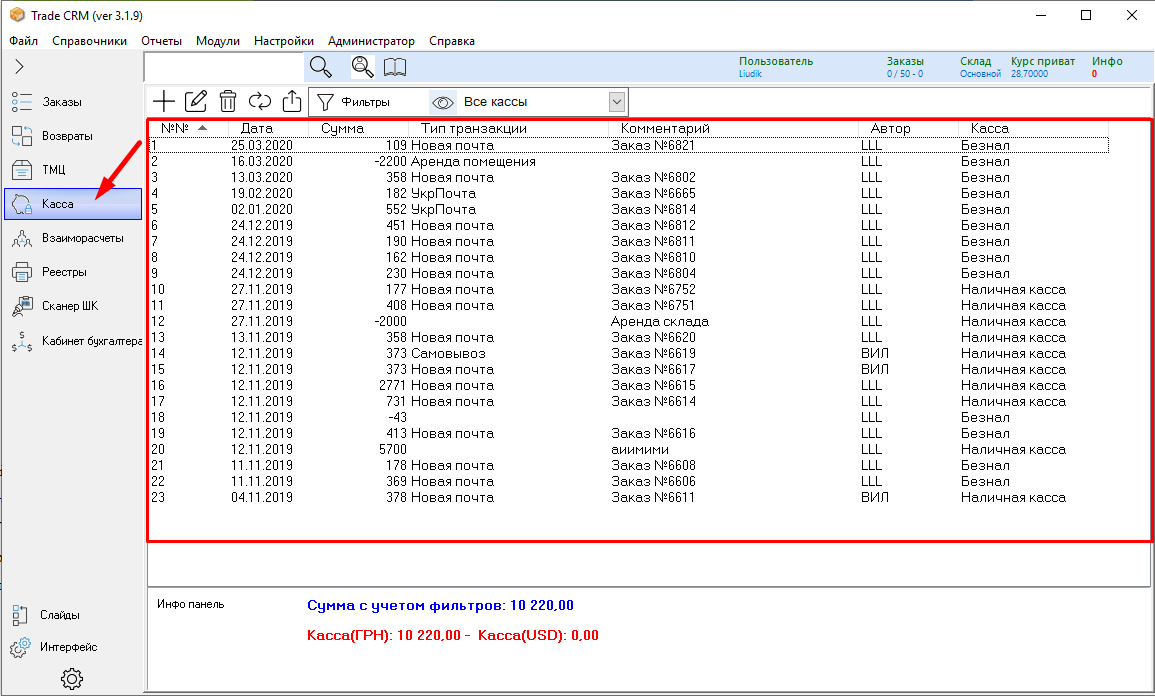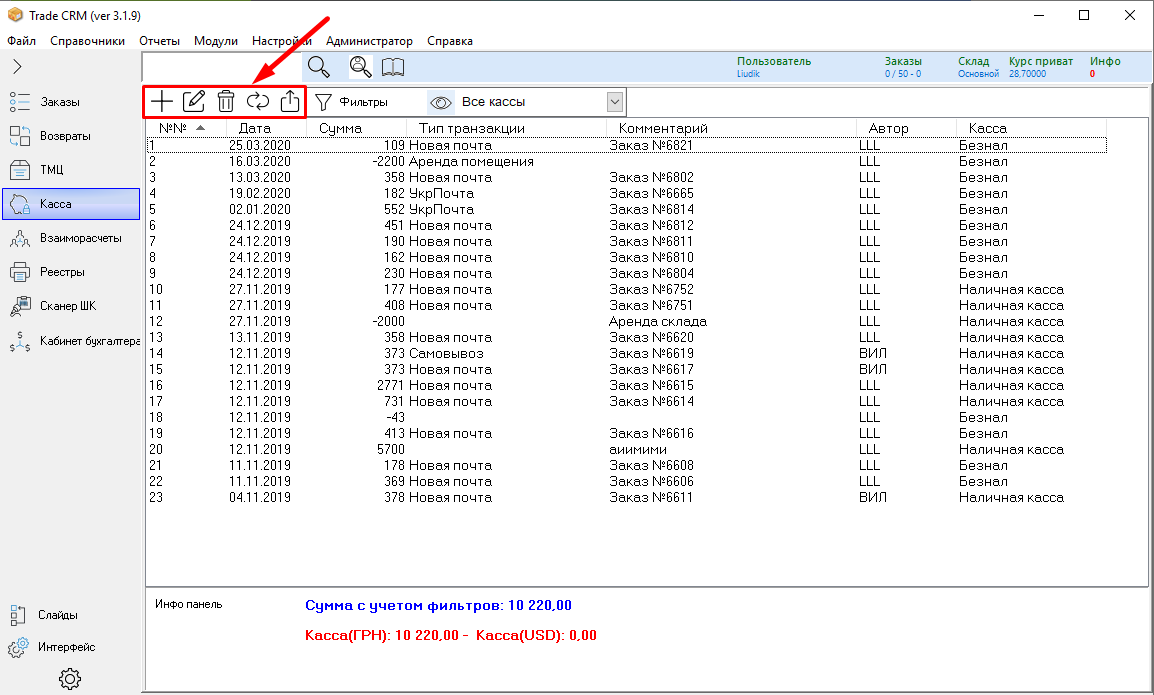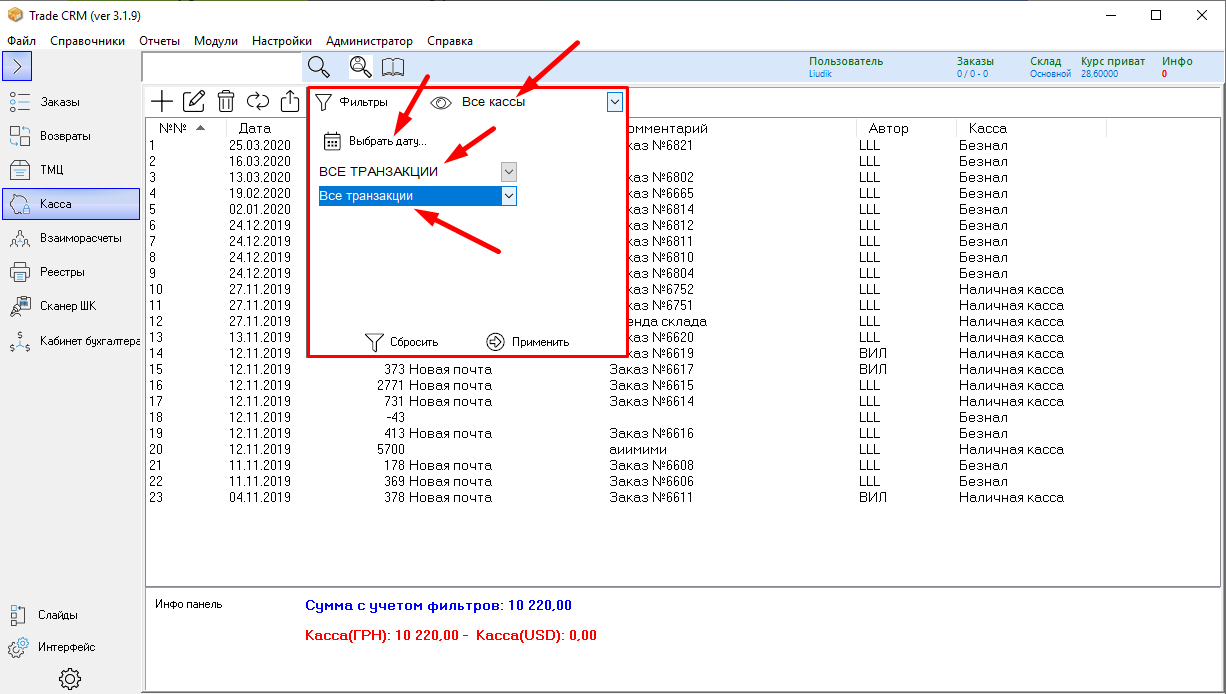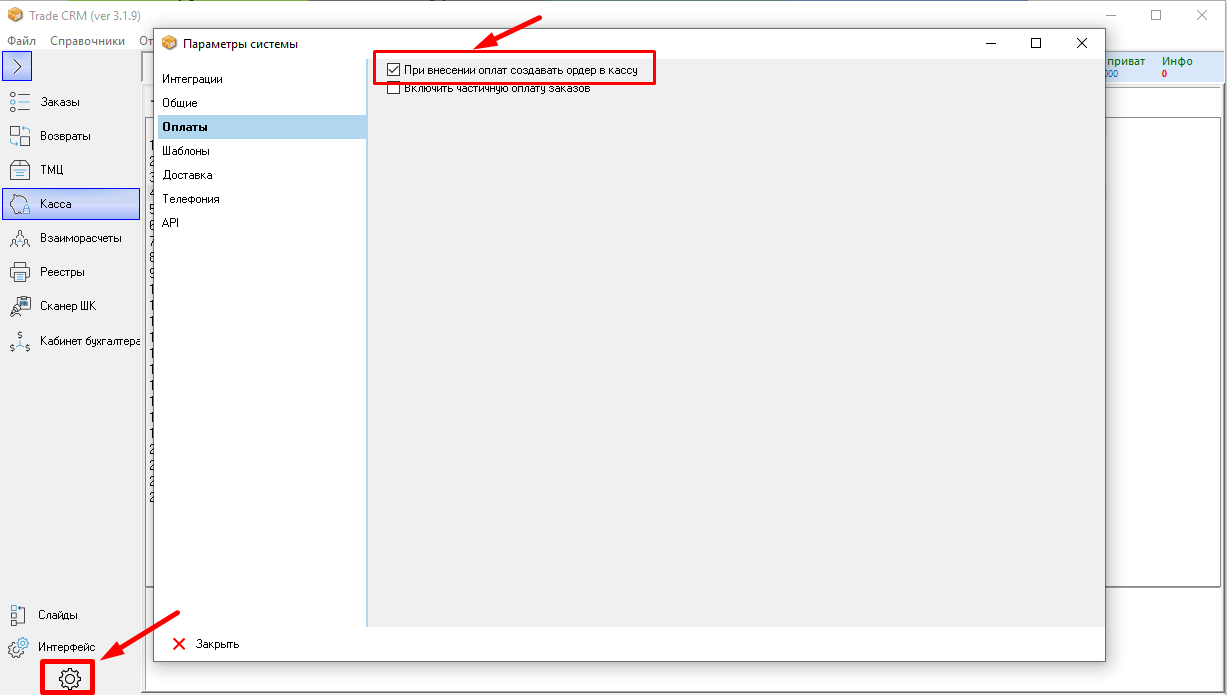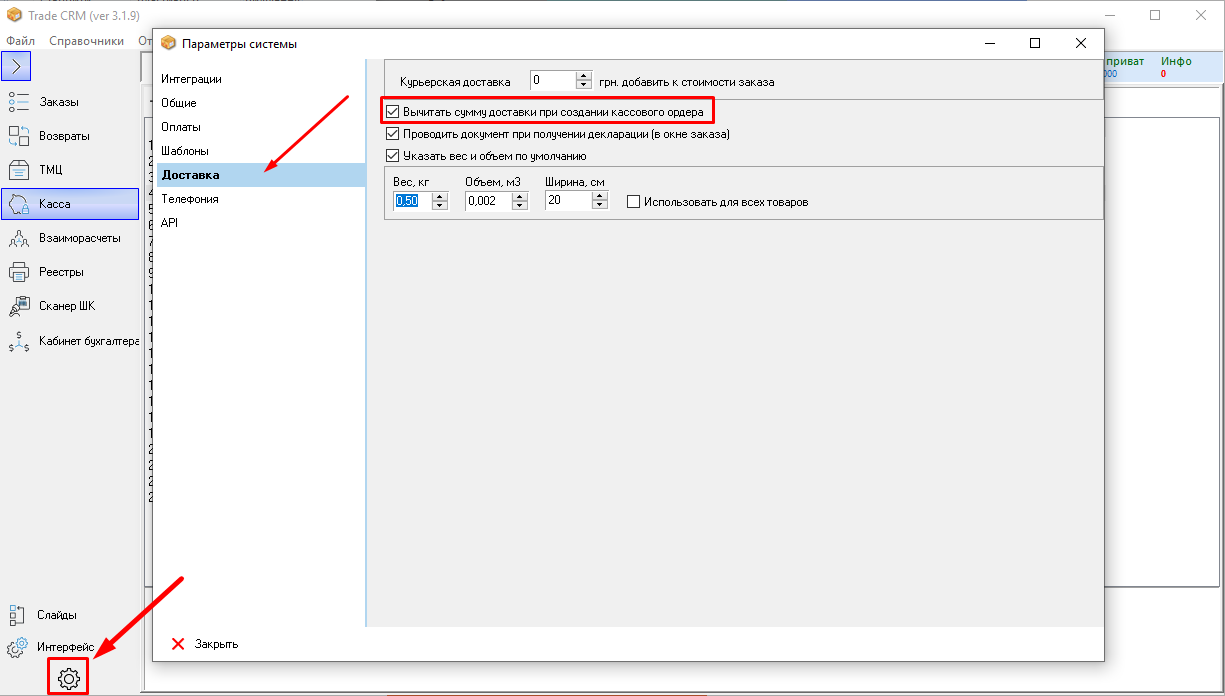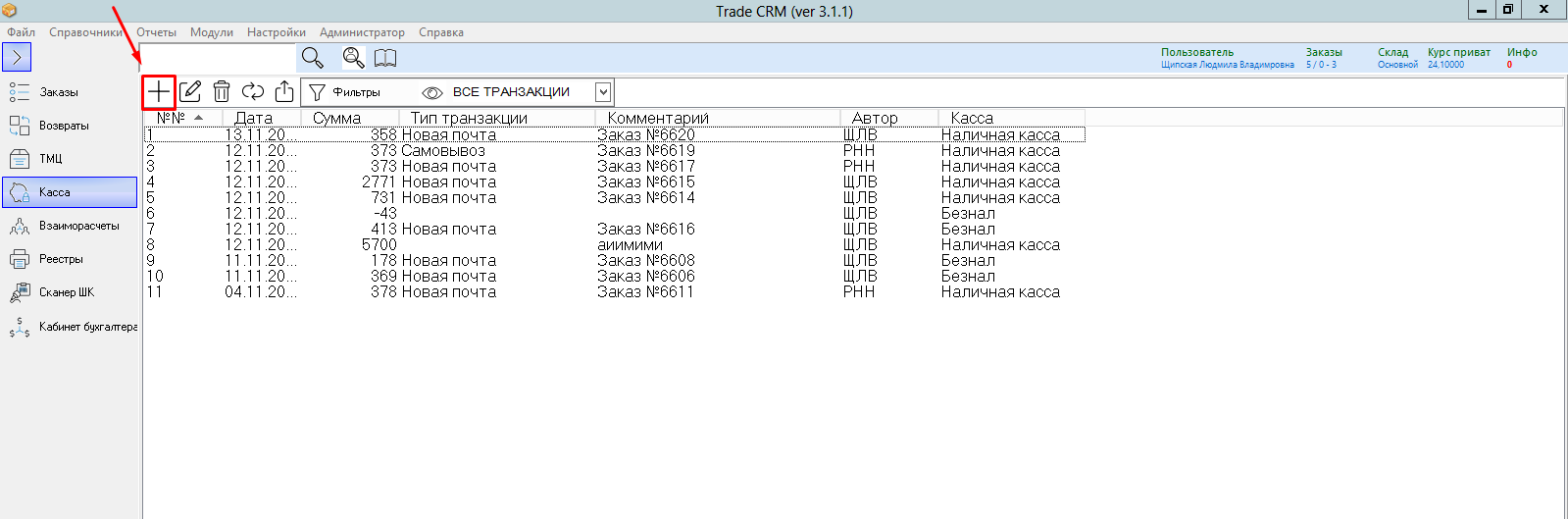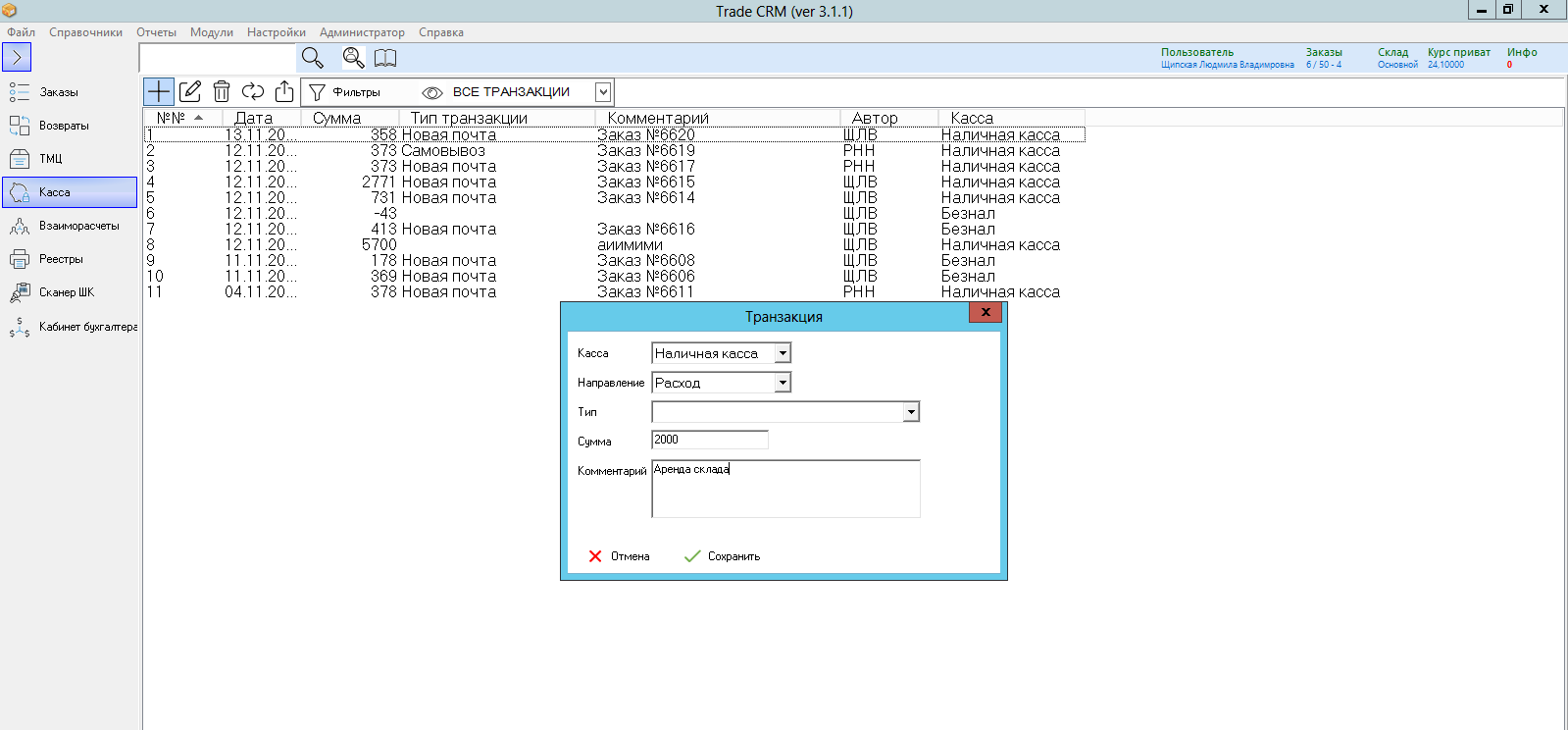Кассы
Для работы с основными документами выберите пункт меню "Касса" сверху на левой боковой панели окна. Появился список операций, отображающих движение в кассах.
Над списком транзакций находится панель для работы с ними.
Функционал панели включает:
- создание транзакции
- редактирование транзакции
- удаление транзакции
- обновление
- выгрузка списка транзакций в Excel
Есть возможность сделать сортировку транзакций по дате, по определенной кассе, направлению либо же по типу транзакции.
Все финансовые операции с заказом автоматически попадают в модуль "Кассы".
Важно!
1. Чтобы при каждой оплате автоматически создавался ордер в кассу, пройдите путь Параметры → Оплаты и поставьте "" возле соответствующей строки.
2. При создании заказа есть возможность указать, кто оплачивает доставку и какая сумма добавляется к заказу. Чтобы при создании кассового ордера эта сумма не попадала в кассу (например, курьеры привозят деньги и сразу отнимают стоимость доставки), пройдите путь Параметры → Доставка и поставьте "" рядом с "Вычитать сумму доставки..." В данном случае стоимость доставки не будет вноситься в кассу.
При необходимости создать отдельную транзакцию выберите пункт меню "Касса" и кликните на "+".
В новом окне в поле "Касса" выберите кассу, где будет совершатся транзакция.
В графе "Направление" укажите "Приход" или "Расход".
В поле "Тип" введите информацию, согласно собственным градациям расходов и приходов.
Далее введите сумму транзакции и при необходимости оставьте комментарий.
После внесения данных нажмите на "Сохранить". Транзакция появится в общем списке.
Чтобы создать кассу, пройдите путь Справочники → Кассы.